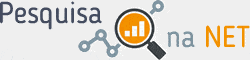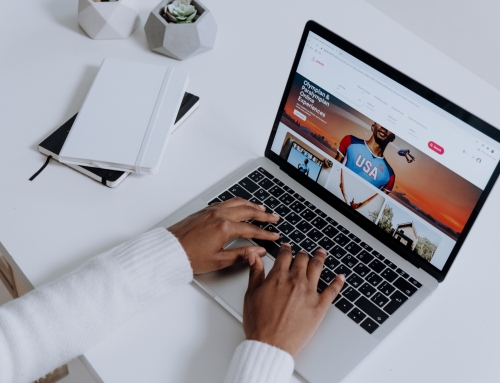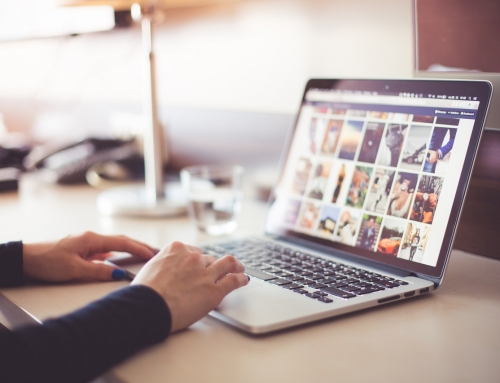Tabela de Conteúdo / Índice
A Google é uma das mais antigas empresas de serviços online e software do mundo. Foi desenvolvida nos Estados Unidos em 1996 por Larry Page e Sergey Brin, estudantes da Universidade Stanford e hoje tem seu valor girando em torno dos 320 bilhões de dólares!
Inicialmente era um empresa privada, mas em 2004 recebeu a proposta de ter um domínio público, e foi em 19 de agosto desse mesmo ano que todos os os seus conteúdos se tornaram universais para acesso. Com isso, muitas coisas foram compradas pela empresa e muitas outras criadas, como é o caso do Google Chrome, navegador de internet desenvolvido em setembro de 2008 e a princípio quem tinha acesso à instalação e uso eram apenas computadores da Microsoft. Anos depois o programa foi disseminado para outros aparelhos, sistemas operacionais e dispositivos móveis de forma gratuita, tornando-se referência em navegador de internet por sua velocidade e eficiente, além de compatibilidade com aparelhos de diversas marcas e formatos, e tornou-se também conhecido mundialmente.
Ainda que a maioria dos computadores e celulares venham com o Google instalado, na maioria das vezes é necessário fazer a instalação do Chrome, por isso no passo a passo a seguir te ensinaremos de forma rápida e prática como instalar o Google Chrome em seu dispositivo.
Primeiro Passo
Para fazer o download do software e iniciar a instalação, acesse o site google.com/chrome/ usando qualquer outro navegador de internet. Clique no botão azul localizado no centro escrito “Fazer download do Google Chrome”.
Segundo Passo
Após clicar no botão indicado acima, abrirá para você uma janela com os termos de serviço. Clique na opção “Set Google Chrome as my default browser” que é para tornar o Chrome seu navegador padrão e aceitar os termos de serviço descrito no quadrado acima. Em seguida clique no botão azul no canto inferior da página escrito “Accept and Install”.
Terceiro Passo
Em seguida, o navegador começará a ser instalado. Em alguns casos é necessário fazer uma autorização do próprio computador para dar continuidade no processo. Se for esse seu caso, basta aceitar e aguardar a conclusão da instalação.
Quarto Passo
Ao final da instalação o site do Chrome irá abrir automaticamente. Você verá a tela de boas vindas e em seguida será necessário fazer login com a sua conta Google. Para isso, clique no botão azul localizado no canto superior direito da tela escrito “Sing In” e dessa forma é possível acessar seu histórico, sincronizar seus favoritos e usar a pesquisa Google.
Quinto Passo
Já para a instalação em seu dispositivo móvel, vá até o store compatível com o seu aparelho, pesquise por Chrome navegador e em seguida clique no botão que diz “Instalar”.
Sexto Passo
Após o aplicativo ser instalado, vá até a área de trabalho do seu celular e abra-o para fazer o login com seu e-mail e senha do Google. Para isso clique no botão localizado no canto superior da tela escrito “Sign In”.
Sétimo Passo
Em seguida é possível fazer a sincronização entre seu aparelho celular e o navegador usado pelo PC. Dessa forma toda sua atividade na internet será registrada e sincronizada. Assim, o seu histórico de favoritos, as compras pela internet, dados de redes sociais, etc, ficarão sincronizados e você poderá acessar tudo com muito mais praticidade.
Se você gostou desse texto, navegue em nosso site para ler mais dicas sobre tecnologia!